Apple CarPlayが使える車種が増えていますが、Apple CarPlayが繋がらず利用できないのは困りもの。Apple CarPlayが繋がらない場合は、カーナビとiPhone両方のチェックが必要です。
本記事では、おもな原因と対処法を解説します。

目次
- 1 Apple CarPlayが繋がらない原因とは?
- 2 Apple CarPlayが繋がらない時の対処法とは?
- 2.1 対処法①:カーナビの設定を確認・変更する
- 2.2 対処法②:USBポートの変更・別のケーブルを使用する
- 2.3 対処法③:iPhoneのWi-Fi、Bluetooth、Siriの設定を確認する
- 2.4 対処法④:Apple CarPlayをスクリーンタイムで許可する
- 2.5 対処法⑤:iPhoneがロック状態でもCarPlayを使えるようにする
- 2.6 対処法⑥:USBハブなどを使用せずにiPhoneを直接接続する
- 2.7 対処法⑦:iPhoneやカーナビのソフトウェア更新をする
- 2.8 対処法⑧:iPhoneとカーナビを再起動する
- 2.9 対処法⑨:iPhoneとカーナビの登録を解除して登録し直す
- 2.10 対処法⑩:iPhoneとカーナビをリセットしてみる
- 3 まとめ
Apple CarPlayが繋がらない原因とは?

Apple CarPlayが繋がらない原因にはさまざまなものが考えられます。
ここでは、Apple CarPlayが繋がらず利用できない原因としてよくある10の原因を取り上げて説明していきます。
原因①:カーナビの設定ができていない
Apple CarPlayが繋がらない原因の1番目は、カーナビでApple CarPlay使用の設定ができていないことです。
多くのカーナビが、Apple CarPlayのほか、Android CarPlayやGoogle Alexaもサポートしており、デフォルトでApple CarPlayが選択されるとはかぎりません。
カーナビのスマホ連携に関する設定を確認して、Apple CarPlay以外が選択されていた場合は、Apple CarPlayに切り替えてください。
原因②:iPhoneとカーナビが接続できていない
Apple CarPlayが繋がらない原因の2番目は、iPhoneとカーナビが接続できていないことです。
カーナビとiPhoneはUSBで接続しますが、気をつけないといけないのは、カーナビのUSBポートには以下の2種類があること。
- 充電専用のUSBポート
- 通信用のUSBポート
iPhoneに接続したUSBケーブルをカーナビの充電専用ポートに接続してしまうと、Apple CarPlayはうまく動作しません。
カーナビには、USB接続においてiPhoneを自動認識してくれるものもありますが、そうでない場合は、通信用ポートに接続しているか確認してください。
原因③:充電専用のUSBケーブルを使っている
Apple CarPlayが繋がらない原因の3番目は、充電専用のUSBケーブルを使っていることです。
iPhone用のUSBケーブルには、以下の2種類があります。
- 充電専用のUSBケーブル
- 通信用のUSBケーブル
iPhoneをUSB接続して利用するには、通信用のUSBケーブルを使うことが必要です。
そして、通信用のUSBケーブルであるかをチェックするには、MFi(Made For iPhone/iPod)認証取得済であるかを確認してください。
原因④:Wi-Fi、Bluetoothがオフになっている
Apple CarPlayが繋がらない原因の4番目は、カーナビでWi-Fi・Bluetoothがオフになっていることです。
最新のiOSでは、Apple CarPlayをワイヤレスでも楽しめるようになっています。
しかし、ワイヤレスでApple CarPlayを楽しむには、iPhoneの設定で、Wi-Fi・Bluetoothを有効にしておくことが必要です。
Wi-Fiは有効にしている場合が殆どでしょうが、Bluetoothはデフォルトではオフなのであまり利用しない方は設定を確認して見てください。
原因⑤:iPhoneのSiriがオフになっている
Apple CarPlayが繋がらない原因の5番目は、iPhoneのSiriがオフになっていることです。
Apple CarPlayはドライビング時に利用するため、Siriを利用して音声で操作するように作られています。
そのため、iPhoneでSiriをオフにしているとApple CarPlayがうまく動作しない場合があることも考えられます。
原因⑥:スクリーンタイムで制限されている
Apple CarPlayが繋がらない原因の6番目は、スクリーンタイムでiPhoneの使用が制限されていることです。
iPhoenのスクリーンタイムのおもな機能は以下の2つ。
- スマホやアプリの使用時間の確認
- アプリや機能への使用制限
このため、スクリーンタイムがオンになっていると、Apple CarPlayがうまく動作しないことも考えられます。
スクリーンタイムによりApple CarPlayの動作が制限されている場合は、スクリーンタイムの設定でCarPlayの使用を許可してください。
原因⑦:iPhoneがロック状態になっている
Apple CarPlayが繋がらない原因の7番目は、iPhoneがロック状態になっていることです。
iPhoneがロックされていると、Apple CarPlayの機能が使用できません。
ロックを解除してみてください。
原因⑧:USBハブを利用している
Apple CarPlayが繋がらない原因の8番目は、USBハブを利用していることです。
USBポートを増やすためにカーナビのUSBポートにUSBハブを接続し、USBハブにiPhoneを接続している場合、iPhoneがうまく認識されずに、Apple CarPlayが繋がらないことがあります。
USBハブを取り外して、iPhoneを直接カーナビにUSB接続してみてください。
原因⑨:iPhoneやカーナビのソフトウェアが古い
Apple CarPlayが繋がらない原因の9番目は、iPhoneやカーナビのソフトウェアが古いことです。
カーナビやiPhoneのソフトウェアが最新状態にアップデートされていなかったり、バージョン間に不整合があると、Apple CarPlayが繋がらないことがあります。
カーナビやiPhoneのバージョンを確認して、古い場合は、最新バージョンにアップデートしてみてください。
原因⑩:一時的な不具合が発生している
Apple CarPlayが繋がらない原因の10番目は、カーナビやiPhoneに一時的な不具合が発生していることです。
カーナビやiPhoneが何らかの原因で一時的な不具合が発生した状態になっていることが原因で、Apple CarPlayが繋がらないことがあります。
この場合は、カーナビやiPhoneの電源を切って再起動するなどした後に、カーナビとiPhoneを再接続し、Apple CarPlayが正常に動作するかを確認して見てください。
Apple CarPlayが繋がらない時の対処法とは?
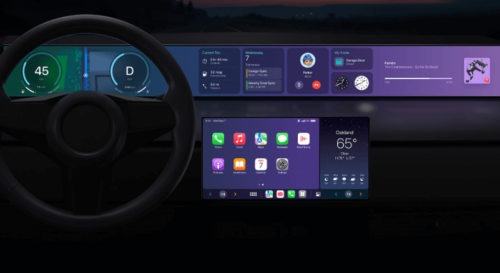
ここでは、Apple CarPlayが繋がらないため利用できない場合に、まずは試してみるべき対処法を10個ピックアップして説明していきます。
対処法①:カーナビの設定を確認・変更する
Apple CarPlayが繋がらない時の対処法の1番目は、カーナビの設定を確認・変更することです。
まず、カーナビの設定でApple CarPlayが有効になっているか、Google AlexaやAndroid CarPlayが設定されていないかをチェックしてみてください。
手順は以下のようなものです。
カーナビのメニューを開く→設定・編集を選択→スマホ連携サービスに関するメニューを選択→Apple CarPlayを選択
対処法②:USBポートの変更・別のケーブルを使用する
Apple CarPlayが繋がらない時の対処法の2番目は、USBUSBケーブを交換してみることです。
まず、iPhoneのUSBケーブルとしてMFi(Made For iPhone/iPod)認証のケーブルを使っているかを確認します。
次に、カーナビのUSBポートがiPhoneを自動認識してくれるタイプであるかを確認が必要です。
徐堂認識してくれないタイプの場合は複数のUSBポートがあるので、USBケーブルをカーナビの通信用USBポートに接続していることを確認します。
対処法③:iPhoneのWi-Fi、Bluetooth、Siriの設定を確認する
Apple CarPlayが繋がらない時の対処法の3番目は、iPhoneのWi-Fi、Bluetooth、Siriの設定を確認することです。
カーナビにiPhoneをUSBケーブルで接続してもApple CarPlayが繋がらない場合は、iPhoneの設定を確認します。
確認する項目は以下の3点です。
- Siriが有効になっているかを確認して、有効でない場合はSiriを有効にする
- Wi-Fiが有効になっているかを確認して、有効でない場合はWi-Fiを有効にする
- Bluetoothが有効になっているかを確認して、有効でない場合はBluetoothを有効にする
対処法④:Apple CarPlayをスクリーンタイムで許可する
Apple CarPlayが繋がらない時の対処法の4番目は、Apple CarPlayをスクリーンタイムで許可することです。
iPhoneの設定でスクリーンタイムを有効にしている場合は、スクリーンタイムでApple CarPlayの動作を許可する必要があります。
手順は以下のイメージ。
iPhoneの設定を開く→スクリーンタイムを選択→コンテンツとプライバシーの制限を選択→許可されたAppを選択→CarPlayをオンにする
対処法⑤:iPhoneがロック状態でもCarPlayを使えるようにする
Apple CarPlayが繋がらず使えない時の対処法の5番目は、iPhoneがロック状態でもCarPlayを使えるようにすることです。
iPhoneのロック有効にしていて、ロック状態になってしまうと、CarPlayも動作が制限されてしまいます。
そのため、Apple CarPlayにロック中の動作可能の設定を行っておきます。
手順は以下のとおり。
iPhoneの設定アプリを開く→一般を選択→CarPlayを選択→リストから車種名を選択→ロック中のCarPlayを許可するをオンにする
対処法⑥:USBハブなどを使用せずにiPhoneを直接接続する
Apple CarPlayが繋がらない時の対処法の6番目は、USBハブなどを使用せずにiPhoneを直接接続することです。
iPhoneをUSBハブ経由でカーナビに接続していてApple CarPlayが繋がらない時は、USBハブを取り外して、iPhoneをカーナビに直接接してみてください。
対処法⑦:iPhoneやカーナビのソフトウェア更新をする
Apple CarPlayが繋がらない時の対処法の7番目は、iPhoneやカーナビのソフトウェア更新をすることです。
iPhoneのIOSなどのソフトウェアのアップデートの手順は以下のとおり。
iPhoneの設定アプリを開く→一般を選択→ソフトウェア・アップデートを選択→ダウンロードしてインストールを選択→iPhoneパスコードを入力→今すぐインストールを選択
カーナビのソフトウェアのアップデートについては、カーナビごとに手順が異なるので、カーナビのマニュアルなどしたがってアップデートでしてみてください。
対処法⑧:iPhoneとカーナビを再起動する
Apple CarPlayが繋がらない時の対処法の8番目は、iPhoneとカーナビを再起動することです。
iPhoneの再起動の手順は以下のとおり。
- 音量調節ボタンとサイドボタンを同時に長押し
- しばらくしてから電源再投入
カーナビの再起動の手順は車種・カーナビごとに異なりますが、イメージは以下のとおり。
- クルマのエンジンスイッチをオフ(+運転席ドアを開ける)
- カーナビの電源スイッチ長押し
対処法⑨:iPhoneとカーナビの登録を解除して登録し直す
Apple CarPlayが繋がらない時の対処法の9番目は、iPhoneとカーナビの登録を解除して登録し直すことです。
iPhoneでApple CarPlayの登録をいったん解除して再登録することで使えるようになることがあります。
カーナビ側でも、登録しているiPhone情報を削除して、再度接続して登録してみてください。
これでもうまくいかないときは、カーナビの設定を出荷時設定に戻してみることも検討してみてください。
対処法⑩:iPhoneとカーナビをリセットしてみる
Apple CarPlayが繋がらない時の対処法の10番目は、iPhoneとカーナビをリセットしてみることです。
上記の方法でApple CarPlayが繋がらない時はiPhoneとカーナビのリセットを試すことになります。
これまでの設定はすべてクリアされてしまい、初めから設定や接続のやり直しで面倒ですが、修理に出す前にトライするのはどうでしょうか。
手順は以下のとおり。
- カーナビ設定でApple CarPlay接続が選択中か確認
- iPhoneで機器登録情報を全削除後再登録
- カーナビの設定を工場出荷時の状態に戻す
- カーナビ・iPhoneのソフトを最新にアップデート
まとめ

ここまで、Apple CarPlayが繋がらず利用できない場合の原因と対処法をそれぞれ10個ずつ紹介してきました。
Apple CarPlayを快適に利用するための参考にしてみてください。





